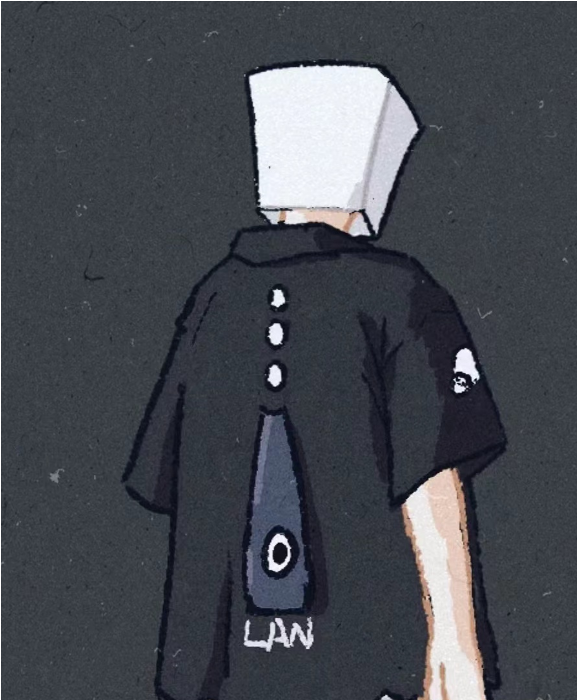git命令大全
1. 仓库创建等基础命令
一、 创建远程仓库
在GitHub上创建一个新的远程仓库,获取仓库的URL地址
二、 从本地仓库提交代码到远程仓库
1、初始化本地仓库
2、添加文件到本地暂存区中
3、提交暂存区到本地仓库
4、连接远程仓库
1
| git remote add origin 仓库地址
|
5、提交之前先pull
1
| git pull origin 远程分支名:本地分支名
|
如果远程分支是与当前分支合并,则冒号后面的部分可以省略
6、提交到远程仓库
1
| git push origin 本地分支名:远程分支名
|
如果本地分支名与远程分支名相同,则可以省略冒号
强制推送可以使用 --force 参数
1
| git push --force origin 分支名
|
三、 其他关联命令
1、config配置
显示当前的Git配置
编辑Git配置文件
设置提交代码时的用户信息
1
2
| git config --global user.name "用户名"
git config --global user.email "邮箱地址"
|
2、查看当前分支
3、查看仓库当前的状态,显示变更文件信息
4、查看历史提交记录
2. 配置和查看信息
一、 配置
1、显示当前的Git配置
2、编辑Git配置文件
– global 参数表示全局配置,如果不加该参数则会将配置项信息限定在当前仓库。
点击 字母键 i ,进入编辑模式,编辑,按键esc,输入:wq保存并退出
3、设置提交代码时的用户信息
1
2
| git config [--global] user.name "[name]"
git config [--global] user.email "[email address]"
|
二、 查看信息
1、显示有变更的文件
2、显示当前分支的版本历史
3、显示commit历史,以及每次commit发生变更的文件信息
4、根据关键词搜索提交历史
5、 显示某个commit之后的所有变动信息,每个提交信息占一行
1
| git log [tag] HEAD --pretty=format:%s
|
6、根据提交说明搜索显示某个commit之后的所有变动信息
1
| git log [tag] HEAD --grep feature
|
–grep feature 这是用于指定要搜索的关键词
7、显示某个文件的版本历史
8、 显示指定文件是什么人在什么时间修改过
显示文件的每一行,以及每一行最后一次被修改的提交信息,包括提交者、提交时间等
9、显示暂存区和工作区的差异
10、 显示暂存区和上一个commit的差异
1
| git diff --cached [filename]
|
11、显示工作区与当前分支最新commit之间的差异
12、显示某次提交的详情
commitId可以通过 git log命令获取
13、显示某次提交某个文件的详情
14、显示当前分支的最近几次提交
恢复误操作、查找丢失的提交、回退操作等方面非常有用
3. 文件操作
一、 文件操作
1、添加指定文件到暂存区
1
| git add [file1]或 git add [file1] [file2] ...
|
2、添加指定目录到暂存区,包括子目录
3、添加当前目录的所有文件到暂存区
二、文件移除
1、删除工作区文件,并且将这次删除放入暂存区
1
| git rm [file1] [file2] ...
|
2、停止追踪指定文件,该文件会保留在工作区
3、文件已经添加到暂存区,强制删除文件
4、删除整个目录下的所有子目录和文件
三、 文件重命名
1、重命名文件,并且将这个改名放入暂存区
1
| git mv [file-source] [file-destination]
|
file-source表示原文件名称,file-destination表示文件重命名后的文件名称
2、新文件名已经存在,强制重命名
1
| git mv -f [file-source] [file-destination]
|
四、 文件恢复
1、恢复删除的文件夹
1
| git checkout [commit] -- [folder]
|
[commit]为包含被删除文件夹的提交ID,[folder] 为被删除的文件夹名称。
2、恢复删除的文件
1
| git checkout [commit] -- [file]
|
[commit] 为包含被删除文件的提交ID,[file] 为被删除的文件名称。
3、恢复暂存区的文件
将 [file] 从暂存区中移除,并恢复到上一次提交的状态
4、恢复误删除并未提交的文件
将 [file] 恢复到上一次提交的状态
5、恢复本地删除的文件
首先获取提交历史
其次选择要恢复的提交
1
| git checkout [commit] -- [file]
|
[commit] 是我们选择的那个提交的ID。
6、恢复删除的stash
获取要恢复的提交
1
2
| git fsck --no-reflog | awk '$2 == "commit" {print $3}'
git stash apply [commit]
|
[commit] 是我们选择的那个提交的ID。